Как вылечить мак от вирусов
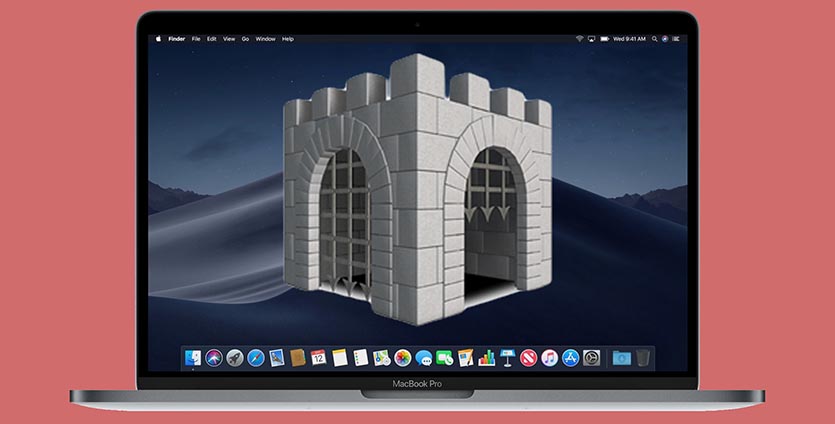
Вредоносное программное обеспечение или вирусы на Макбуке довольно редкое явление, но все же не невозможное. Некоторым пользователям иногда везет подцепить какого-то неприятного попутчика во время их странствий по Интернет просторам. И этого «попутчика» затем довольно сложно вывести из системы.
Например, если разнообразные вирусы и программы непонятного происхождения на ПК уже принято считать чем-то обыденным и даже нормальным, то на MacOS это всегда вызывает довольно крупную шумиху.
Одну из таких шумих является уже широко известный KeRanger, который считается самым первым «вымогателем» на платформе MacOS(вымогательство исторически считается большой проблемой именно для ПК-пользователей, не для Mac). Однако, недавно KeRanger начал свою работу на Mac через популярный битторрент клиент под названием Transmission. О KeRanger мы также будем говорить в этой статье.
Apple довольно искусно подходят к своим обновлениях, так через них постоянно убираются дыры в защите операционной системы, которые так любят использовать различные вирусы и вредоносное программное обеспечение. Однако многие люди уже и сами научились самостоятельно справляться с этой нечистью на MacOS.
Как различить вредоносное ПО на MacOS
Во-первых, вы должны знать, что вредоносное ПО довольно сильно отличается, например, от вирусов.
Вредоносное программное обеспечение не пытается проникнуть в вашу операционную систему без вашего согласия. Оно старается замаскироваться под настоящий, полезный софт. Оно как бы завлекает вас установить его на свой Мак, как и любую другую программу, а когда оно будет установлено — оно планомерно начнет собирать информацию о вас. В большинстве случаев, оно захочет узнать информацию о вашей банковской карте или банковском счете, а при добыче такой информации оно сбывает ее определенным лицам на другом конце.
Довольно интересно то, что большая часть вредоносного программного обеспечения на MacOS маскируется под вещи, с помощью которых вы хотите избавиться от негоже. В большинстве случаев эти «гости» маскируются под видом антивирусов или программ против вредоносного ПО, что довольно иронично.
Хотя пока что в природе не существует точного списка всего вредоносного ПО на MacOS, но вот тройка имен, которых вы должны остерегаться и избегать:
- MacDefender
- MacProtector
- MacSecurity
Вот эти вот «программы» вы точно должны избегать любой ценной.
Как это работает: хакер переводит вас с настоящего сайта на его фальшивый сайт, который предлагает вам проверить ваш Макбук на наличие вредоносного программного обеспечения. Затем вы скачивайте программу для проверки системы, вводите свой Apple ID и пароль для ее установки.
На протяжении некоторого времени, этот «точно не вредитель» делает вид, что проверяет ваш Макбук и как будто бы находит некие проблемы. Для решения проблем, естественно, оно попросит вас ввести данные кредитной карты. Если же вы дадите этой утилите данные(надеемся что нет), то они уйдут прямиком к злоумышленникам, которые мигом используют драгоценную информацию и сражу же избавят вас от тяжелого груза в виде денег на вашем счету.
Как удалить с Mac вирусы и вредоносное ПО
Мы подошли к довольно важному моменту. Вы никогда не должны платить за избавление от вредоносного программного обеспечения. Как уже можно было догадаться, никогда не давайте и не вводите никуда свои банковские данные, будь то программы или сайты. Серьезно.
Также еще кое-что: порой некоторые индивиды могут обнаглеть до такой степени, что они смогут к вам дозвониться и заявлять про то, что они смогли обнаружить на вашем компьютере вредоносное программное обеспечение, которое они уберут, если вы предоставите их свои банковские данные, чисто для формальностей. В этом случае просто положите трубку и все.
Вам не нужно ничего и никогда ни за что платить. Множество проверенных антивирусов предоставляют услуги по защите вашего устройства совершенно безвозмездно, т.е. бесплатно. Просто запомните не бежать сразу же за кредиткой, если какая-то утилита утверждает, что обнаружила на Маке некоторые проблемы. Именно такая программа и является проблемой сама по себе.
Так что же делать в случаях, если при входе на сайт заявляют об обнаруженном вредоносном софте или вирусе на вашей Маке? А вот что:
- Если вы находитесь в Safari(или другом любом браузере) и получили предупреждение о вредоносном программном обеспечении, вирусе или любой другой проблеме, то немедленно выходите из браузера. Если же браузер отказывается закрываться, то выполните принудительное закрытие приложения.
- Затем пройдите в папку Загрузки и удалите все установочные файлы или файлы, которые будут вызывать у вас тревогу, и удалите их оттуда.
- Если же вы заместо удаления файла предпочли попросту перетащить его в Корзину, то обязательно, обязательно, почистите Корзину.
Как избегать атак KeRanger или любого другого вымогательства
Так называемые вымогательства или Ransomware, как их называют на английском языке, являются вариацией вредоносного программного обеспечения, которые стали довольно распространены на данный момент среди пользователей Mac OS, не говоря уже про бедных пользователей Windows. Особенно распространенным явлением стали атаки KeRange, которые производятся через популярный битторрент-клиент Transmission.
Также как и вредоносное ПО, «вымогатели» инфицируют ваш компьютер, но вот только с более корыстной целью. Идея «вымогателей» заключается в следующем: они зашифровывают какие-то файлы на вашим компьютере, а затем пытаются заставить вас отдать ваши деньги им за разблокировку. В случае с KeRanger, вас будут пытаться заставить заплатить $400 через вебсайт в сети Tor, чтобы получить свои драгоценные файлы обратно.
Файл известный под именем «OSX.KeRanger.A» каким-то образом смог затесаться в обновление 2.90 для Transmission. Подхватить его можно было через официальный веб-сайт Transmission в районе 4-5 Марта. Apple смогли модифицировать свою систему защиты для блокировки KeRanger.
Так что если вы используете Transmission, то должны немедленно выполнить обновление его клиента до версии 2.92.
Как вирус KeRanger работает?
Как вы уже поняли, KeRanger — это специальная утилита, разработанная для вымогательства денег от пользователей MacOS. Название этот «негодник» получил от файла под именем «OSX.KeRanger.A», который прячется в другой программе и устанавливается вместе с ней.
KeRanger является одним из первых вымогателей на MacOS. При загрузке и запуске Transmission 2.90, вы одновременно с клиентом битторрента запускаете в действие и файл KeRanger. Забавно то, что KeRanger смог пройти защиту Gatekeeper под предлогом того, что он обозначался как проверенное и надежное программного обеспечение от Apple.
При активации, он выжидает три дня, затем начинаем шифровать файлы различные типы файлов в операционной системе MacOS. После окончания шифровки, KeRanger начинает вымогать у пользователя заплатить один биткоин на определенный адрес для получения доступа к файлам.
Более того, похоже на то, что «вымогатель» KeRanger находится все еще в стадии активной разработки. Также это вредоносное ПО пытается зашифровать и файлы резервного копирования Time Machine, чтобы как и в случае с другими файлами, пытаться продать их владельцу.
Как проверить свой Мак на наличие KeRanger?
Если вы переживаете, что ваша операционная система MacOS X стала жертвой инфекции «вымогателем» KeRanger, то вы можете попробовать сделать следующее:
- Используйте либо Terminal, либо Finder, чтобы проверить, существует ли такой путь, как /Applications/Transmission.app/Contents/Resources/ General.rtf или /Volumes/Transmission/Transmission.app/Contents/Resources/ General.rtf. Если же вы нашли эти файлы, то знайте — ваш клиент Transmission определенно заражен. В этом случае лучшим решением станет удаление клиента Transmission.
- Используя «Мониторинг системы», утилиты предустановленной в MacOS X, проверьте систему на наличие процессов под именами «kernel_service». Если вы нашли такой процесс, проверьте его запущенный файл. При нахождении файла /Users//Library/kernel_service, немедленно завершайте этот процесс в принудительном порядке.
- После выполненных шагов, вы рекомендуем всем пользователям поискать на своих устройствах такие файлы, как kernel_pid, .kernel_time, .kernel_complete или kernel_service. Если вы нашли их, то немедленно удалите их.
Что делать, если KeRanger зашифровал файлы на вашем Маке
Вы практически никак не сможете вывести со своего Мака эту «дрянь», но, по крайней мере, вы можете восстановить свою систему с помощью резервной копии.
Ну, как вариант, вы можете попросту заплатить за свои файлы, но, по понятным, делать этого крайне не рекомендуется. После оплаты, вы, скорее всего, так и не получите свои файлы обратно и расстанетесь с довольно-таки огромной суммой, так как $400 на дороге не валяются.
Еще вы можете полностью стереть операционную систему MacOS и установить абсолютно чистый образец, т.е. вы удалите все файлы с вашего Мака. Довольно сложно будет распрощаться с уже обжитой операционной системой, но это самый надежный способ избавится от KeRanger.
Как избавиться от вредоносного ПО на вашем Маке
Давайте теперь рассмотрим, что можно сделать в случае того, если вы все же установили в свою систему вредоносное программное обеспечение. Попробуйте выполнить следующие:
- Если приложение находится в открытом состоянии, то в первую очередь стоит проверить его название.
- Попробуйте переместить или закрыть окно приложения.
- Откройте папку «Утилиты» с помощью комбинации Command-Shift-U
- Затем откройте «Мониторинг системы».
- Выберите «Все процессы».
- Проходите в папку «Утилиты», которая находится в папке «Приложения», и запустите «Мониторинг Активности».
- Ищите приложение с именем MacDefender, MacSecurity или MacProtector. Или же название приложения из первого пункта.
- Закройте работающие приложение и закройте «Мониторинг активности».
- Затем откройте папку с Приложениями и найдите «вредоносное» приложение.
- Перетащите это приложение в Корзину и почистите ее.
Больше советов по удалению вредоносного программного обеспечения вы можете найти на официальном сайте поддержки Apple. Если вы не уверены в том, что вы полностью удалили вредоносное ПО, то можете проконсультироваться с техническими специалистами в магазине Apple.
Социальное мошенничество
Мак, по своей природе, отлично защищен от различных вирусов и «червей», которые пытаются атаковать машину непосредственно. Однако, большинство атак на Маки можно считать успешными всецело из-за человеческих ошибок. В большинстве случаев, пользователей самих вынуждают кликать на различные ссылки приложенные в электронных письмах, через которые они скачивают и запускают вредоносное ПО у себя на компьютере.
Есть два типа такой атаки, которые зависят от вашей версии операционной системы MacOS. Либо Mail будет принудительно создавать огромное количество черновиков электронных писем, либо iTunes будет принудительно открыт невероятно огромное количество раз. Так или иначе, задача этих атак заключается в перегрузке системной памяти и вызове отключения или зависания ОС.
Хотя на самом деле, задача этих атак довольно проста — вынудить вас позвонить на липовый номер техподдержки Apple, который находится во всех черновиках электронных писем.
Вы можете избегать этих атак довольно простым способом — просто обновите свою операционную систему MacOS.
Как защитить себя в будущем
Если вы смогли избавиться от вредоносного программного обеспечения, то, пожалуй, вы захотите защитить себя от таких «случаев» в будущем. Вот несколько советов, с помощью которых вы сможете обезопасить себя и свою систему:
- Убедитесь, что ваш MacBook обновлен. Откройте Appstore и кликните на «Обновить все».
- Включите автоматическое обновление. Откройте «Системные настройки», кликните на Appstore и выберите «Автоматически проверять наличие обновлений».
- Убедитесь, что на ваш Мак позволено устанавливать только лишь приложения от доверенных разработчиков. Включить эту опцию вы можете в пункте Системные настройки — «Безопасность и конфиденциальность» и «Основные».
Нужно ли устанавливать антивирус на Мак?
Если вы сильно озабочены проблемой вредоносного программного обеспечения, то вы определенно захотите установить антивирусное ПО на свой Мак. Мнения насчет установки антивирусов на Мак в сообществе довольно смешанные.
Некоторые люди верят в то, что защита операционной системы MacOS в виде хорошего пароля и установки приложений только лишь из доверенных источников — это достаточный уровень защиты.
Другие же верят, что хоть Мак и на порядок безопасней ПК с Windows на борту, но вы все равно должны установить антивирусное программное обеспечение, хотя бы предосторожности.
Например, вы можете использовать такую программу, как ClamXav, которую вы можете найти на официальном сайте разработчика или же прямо в Appstore. Для сканирования просто запустите программу и нажмите кнопку «Начать сканирование». Время сканирования зависит от размера вашего диска, так что это может занять какое-то время.
Нашли опечатку? Выделите текст и нажмите Ctrl + Enter
Источник
Узнайте, как предотвратить заражение вредоносным ПО Mac Defender и удалить его в ОС Mac OS X 10.6 и более ранних версий.
Фишинговая атака была направлена на пользователей компьютеров Mac. Она заключалась в перенаправлении пользователей с безопасных веб-сайтов на фальшивые, на которых выводилось сообщение о том, что компьютер заражен вирусом. После этого предлагалось «антивирусное» программное обеспечение Mac Defender для решения проблемы.



Это «антивирусное» программное обеспечение на самом деле является вирусом (вредоносным ПО). Его конечная цель — получение информации о кредитной карте пользователя, которую можно использовать в мошеннических целях.



Самые распространенные названия этого вредоносного ПО: MacDefender, MacProtector и MacSecurity.
Компания Apple выпустила бесплатное обновление программного обеспечения (Обновление системы безопасности 2011-003 (Snow Leopard)), которое автоматически обнаруживает и удаляет вредоносное ПО Mac Defender и его известные разновидности.



В разделе «Решение» ниже также приводятся пошаговые инструкции по защите от этого вредоносного ПО и его удалению вручную.
Решение
Предотвращение установки этого вредоносного ПО
При появлении любого уведомления о вирусах или программном обеспечении безопасности закройте браузер Safari или любой другой используемый браузер. Если не удается закрыть браузер обычным способом, закройте его с помощью команды Завершить принудительно.
В некоторых случаях браузер может автоматически загрузить и запустить установщик этого вредоносного ПО. Тогда необходимо отменить процесс установки. Не вводите пароль администратора. Незамедлительно удалите установщик, выполнив описанные ниже действия.
- 

- Перейдите в папку «Загрузки» или настроенную папку для загрузки.
- Перетащите установщик в корзину.
- Очистите корзину.






Удаление этого вредоносного ПО


Если вредоносное ПО установлено, рекомендуется выполнить следующие действия.
- 

- Ни при каких обстоятельствах не указывайте информацию о кредитной карте.
- Выполните описанную ниже процедуру удаления.




Процедура удаления
- 

- Переместите или закройте окно сканирования.
- Перейдите в папку «Утилиты» в каталоге «Программы» и запустите программу «Мониторинг системы».
- Во всплывающем меню в верхнем правом углу окна выберите пункт «Все процессы».
- В столбце «Имя процесса» найдите имя программы и нажмите, чтобы выбрать его (в числе распространенных имен программы: MacDefender, MacSecurity и MacProtector).
- Нажмите кнопку «Завершить процесс» в верхнем левом углу окна и выберите команду «Завершить».
- Закройте программу «Мониторинг системы».
- Откройте папку «Программы».
- Найдите программу с именем MacDefender, MacSecurity, MacProtector или подобным.
- Перетащите ее в корзину и очистите корзину.


















Вредоносное ПО также устанавливает объект входа в учетную запись в программе «Системные настройки». Удалять этот объект входа не обязательно, но ниже описана процедура его удаления.
- 

- Откройте программу «Системные настройки» и выберите пункт «Учетные записи», а затем — «Объекты входа».
- Выберите имя программы, удаленной с помощью описанных выше действий, например MacDefender, MacSecurity, MacProtector.
- Нажмите кнопку со знаком «минус» (–).






Удалите установщик из папки загрузки, выполнив процедуру, описанную в разделе «Предотвращение установки этого вредоносного ПО» выше.
Примечание. Компания Apple предоставляет обновления системы безопасности для компьютеров Mac только с помощью функции «Обновление ПО» и на веб-сайте загрузок службы поддержки Apple. Пользователь должен проявлять осторожность всегда, когда его просят ввести конфиденциальную личную информацию в Интернете.


Информация о продуктах, произведенных не компанией Apple, или о независимых веб-сайтах, неподконтрольных и не тестируемых компанией Apple, не носит рекомендательного характера и не рекламируются компанией. Компания Apple не несет никакой ответственности за выбор, функциональность и использование веб-сайтов или продукции сторонних производителей. Компания Apple также не несет ответственности за точность или достоверность данных, размещенных на веб-сайтах сторонних производителей. Помните, что использование любых сведений или продуктов, размещенных в Интернете, сопровождается риском. За дополнительной информацией обращайтесь к поставщику. Другие названия компаний или продуктов могут быть товарными знаками соответствующих владельцев.
Дата публикации: 05 декабря 2014 г.
Источник
Бывшие пользователи Windows-компьютеров часто интересуются, нужно ли устанавливать антивирусы на Mac.
В сети по этому поводу можно найти абсолютно противоположные мнения. Одни утверждают, что защищать нужно все гаджеты от смартфона до компьютера, а другие твердят, что для macOS не существует вредоносных программ и вирусов.
Сейчас разложим все по полочкам и разберемся, как проверять Mac на вирусы.
Существуют ли вирусы для Mac

Существует ошибочное мнение, что операционная система macOS достаточно защищена и вирусов для яблочных компьютеров нет.
Вредоносные программы для яблочных устройств есть, но их во много раз меньше, чем для Windows-PC и “подхватить” их гораздо сложнее.
В тему: самые опасные вирусы для Mac
Разработчики macOS активно находят и устраняют уязвимости системы, а сторонние приложения буквально заперли в песочницу, запретив доступ к системным файлам.
Все это сводит риск заражения macOS к минимуму. Вирус невозможно пустить в систему во время серфинга в сети или при получении зараженной электронной почты.
Пользователь должен собственноручно предоставить вирусу доступ к системным данным или конфиденциальной информации, что будет сопровождаться множеством диалоговых окон и вводом пароля администратора.
Случайно сделать это крайне сложно.
Как вирус может попасть на Mac

Создателям вируса нужно заставить пользователя вручную установить вредоносное ПО и предоставить ему доступ к системе.
Для этого чаще всего применяют спам, баннерную рекламу или перенаправление пользователя на фальшивые сайты. Главная цель – заставить жертву поверить, что ее компьютер заражен вирусом.
Далее под видом решения проблемы предлагают бесплатный “антивирус”, который на самом деле и является вредоносной программой.
Пользователь устанавливает такое ПО, дает ему все нужные разрешения, а затем теряет свои данные, которые отправляются прямиком к создателю вируса.
На что способны вирусы для Mac

Большинство существующих вредоносных программ для Mac направлены на получение конфиденциальной информации. Такие вирусы могут похитить контакты, данные из адресной книги, украсть сохранение пароли или данные о банковских картах.
Встречаются утилиты, которые “похищают” ресурсы компьютера, заставляя ваш Mac, например, зарабатывать создателю вируса криптовалюту или помогать в осуществлении DDoS-атаки на какой-либо сайт.
Вредоносного ПО, которое способно полностью сломать macOS или напрочь заблокировать Mac со всеми пользовательскими данными, практически не существует.
В сети встречаются отдельные куски кода, способные на такое, но готового и опасного решения для массового заражения нет.
Спам-вирусы, выводящие на экране множество рекламных баннеров, самостоятельно переходящие на порнографические сайты или массово рассылающие уведомления знакомым – это удел операционной системы Windows. Провернуть нечто подобное в macOS крайне сложно.
Как защищена macOS
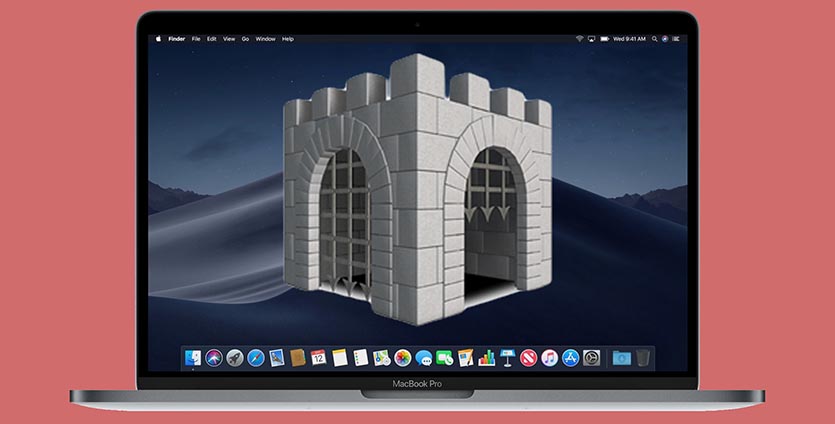
В операционной системе Apple начиная с версии Mac OS X Leopard есть встроенная система защиты Gatekeeper.
При первом запуске нового приложения на Mac происходит проверка сертификата разработчика, сверка программы с базой известных вредоносных приложений и ряд других сервисных процедур.
Это позволяет отсечь самые распространенные вирусы и ПО с критическими уязвимостями безопасности.
Однако, Gatekeeper не защитит систему, если сертификат проверенного разработчика окажется в руках создателя вируса или если вирус будет встроен в обновление ПО, которое ранее уже прошло проверку системы.
Встроенная защита минимизирует риск заражения Mac, но не защищает на 100%.
Как проверить Mac на вирусы
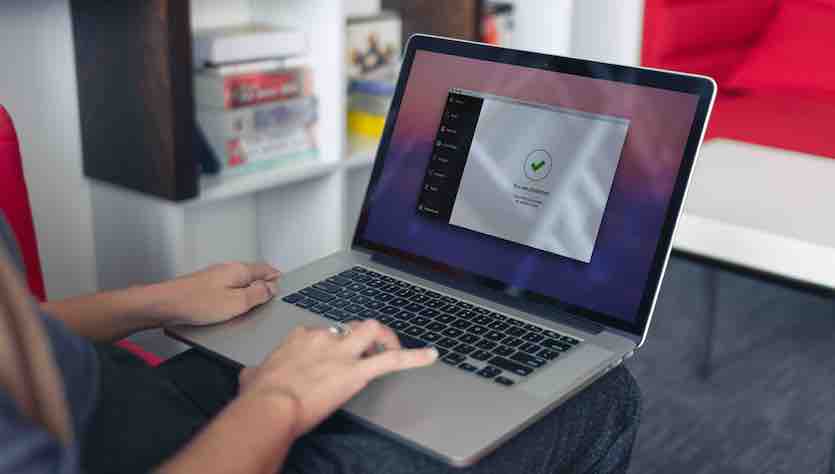
Проверку на вирусы можно произвести бесплатными версиями популярных антивирусных пакетов или проверить подозрительный данные онлайн.
Внимание: ни один веб-сайт не может просканировать Mac на вирусы! Чаще всего это “обманка”, заставляющая в итоге установить на компьютер вредоносное ПО.
Скачивать и устанавливать антивирусные пакеты следует только с официальных сайтов компаний, занимающихся разработкой подобного ПО.
Вот перечень популярных антивирусов для Mac:
▸ Kaspersky Virus Scanner
▸ Avast Security
▸ Avira Free Antivirus
▸ ESET NOD32 Cyber Security
Если не хотите загружать Mac дополнительным ПО, можете проверять скачанные из сети файлы и архивы перед использованием на своем компьютере.
Для онлайн проверки файлов можно воспользоваться сервисом Virustotal (самая обширная база для онлайн проверки файлов и потенциально опасных ссылок), веб-версией антивируса Dr.Web или специальным сканером от лаборатории Касперского
Защищаться или нет?

Антивирусы могут подарить пользователю излишнюю уверенность и усыпить его бдительность перед настоящей угрозой. Подобное ПО сильнее оправдано для Windows, чем для macOS.
Разработчики из Купертино сделали все возможное, чтобы минимизировать риски и защитить наши компьютеры от вредоносного ПО. Нам остаётся лишь придерживаться простых принципов безопасности, чтобы не потерять свои данные.
Во-первых, обновляйте macOS до самой последней доступной версии для вашего компьютера. Большинство обновлений системы закрывают найденные уязвимости и дыры, которые могут использоваться создателями вирусов.
Во-вторых, устанавливайте программы и игры только из App Store, c сайта разработчиков или через онлайн-сервис цифрового распространения ПО вроде Steam.
В-третьих, не посещайте сомнительные сайты или ресурсы в сети.
В-четвертых, не открывайте вложения в почте или мессенджере от незнакомых адресатов.
В-пятых, при необходимости воспользоваться файлом из сети предварительно проверяйте его при помощи онлайн-сервисов.
Хоть эти рекомендации и простые, но проверены временем.
???? Хочешь больше? Подпишись на наш Telegramнаш Telegram.
… и не забывай читать наш Facebook и Twitter
????

iPhones.ru
Неужели это вообще надо делать?
Артём Суровцев
@artyomsurovtsev
Люблю технологии и все, что с ними связано. Верю, что величайшие открытия человечества еще впереди!
Источник

